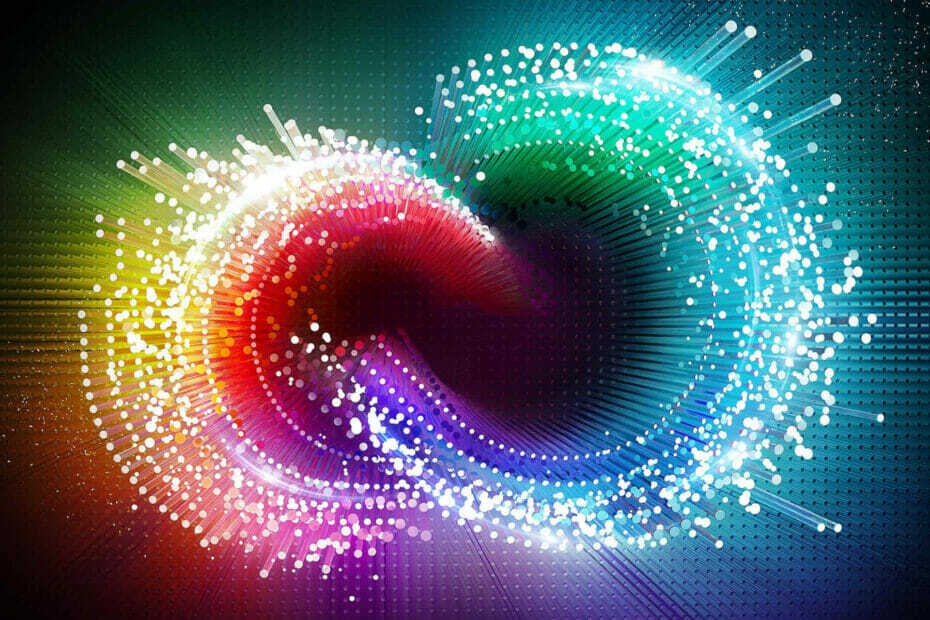- Για να απενεργοποιήσετε με επιτυχία το Adobe Updater, θα πρέπει να γνωρίζετε ακριβώς ποιες ρυθμίσεις πρέπει να απενεργοποιηθούν, ανάλογα με το λειτουργικό σας σύστημα.
- Για να ξεκινήσετε τη διαδικασία απενεργοποίησης του Adobe Updater στα Windows 10, πρέπει πρώτα να χρησιμοποιήσετε τον ενσωματωμένο προγραμματιστή εργασιών.
- Η επόμενη μέθοδος που θα σας επιτρέψει να απενεργοποιήσετε το Adobe Updater είναι χρησιμοποιώντας το πρόγραμμα επεξεργασίας μητρώου.
- Για να σταματήσετε να λαμβάνετε ειδοποιήσεις Adobe Updater σε Mac, το μόνο που χρειάζεται να κάνετε είναι να τροποποιήσετε ορισμένες ρυθμίσεις από τη Διαχείριση εφαρμογών.
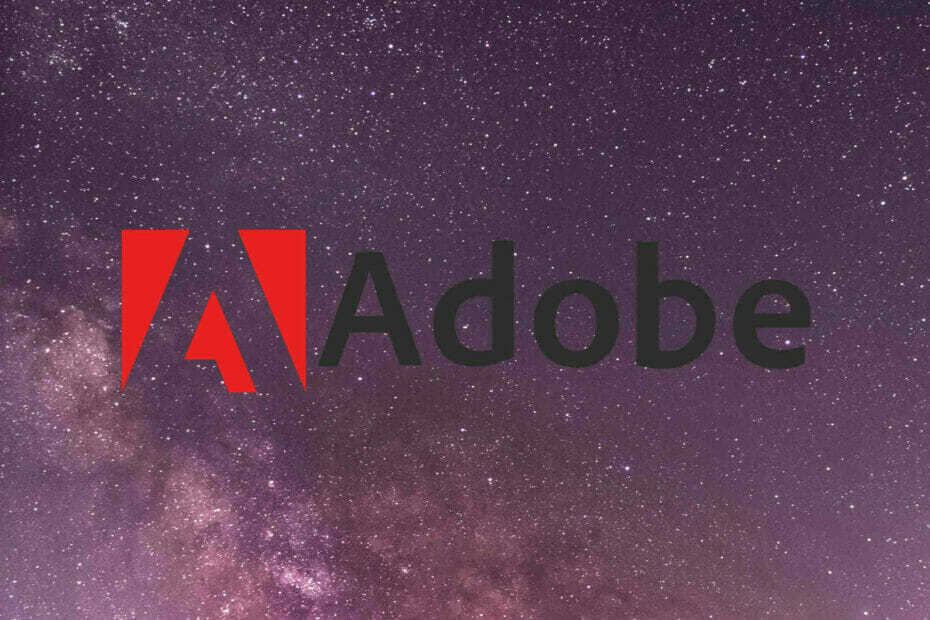
Αυτό το λογισμικό θα επιδιορθώσει κοινά σφάλματα υπολογιστή, θα σας προστατεύσει από την απώλεια αρχείων, κακόβουλο λογισμικό, αστοχία υλικού και θα βελτιστοποιήσετε τον υπολογιστή σας για μέγιστη απόδοση. Διορθώστε τα προβλήματα του υπολογιστή και αφαιρέστε τους ιούς τώρα σε 3 εύκολα βήματα:
- Κατεβάστε το εργαλείο επισκευής Restoro PC που συνοδεύεται από κατοχυρωμένες τεχνολογίες (διαθέσιμο δίπλωμα ευρεσιτεχνίας εδώ).
- Κάντε κλικ Εναρξη σάρωσης για να βρείτε ζητήματα των Windows που θα μπορούσαν να προκαλέσουν προβλήματα στον υπολογιστή.
- Κάντε κλικ Φτιάξ'τα όλα για να διορθώσετε ζητήματα που επηρεάζουν την ασφάλεια και την απόδοση του υπολογιστή σας
- Το Restoro κατεβάστηκε από 0 αναγνώστες αυτόν τον μήνα.
Εάν θέλετε να απενεργοποιήσετε Πλίθα Ενημέρωση από το δικό σας Windows 10 συστήματα, τότε έχετε φτάσει στο σωστό μέρος.
Το Adobe Updater αναβαθμίζει τις εφαρμογές Adobe στο παρασκήνιο και μπορεί να σας κάνει να χρησιμοποιήσετε περισσότερα δεδομένα και Πόροι υπολογιστών από το αναμενόμενο.
Μάθετε πώς μπορείτε να καταργήσετε το Adobe Updater Windows 10 εδώ, καθώς διερευνούμε τους καλύτερους τρόπους για να σταματήσουμε με ασφάλεια το Adobe Updater χωρίς να αντιμετωπίσουμε περαιτέρω επιπλοκές.
Πώς μπορώ να σταματήσω εύκολα το Adobe Updater;
Windows 10
1. Απενεργοποιήστε την εργασία Adobe Acrobat Update
- Ψάχνω για Προγραμματιστής εργασιών στην Cortana και ανοίξτε το.
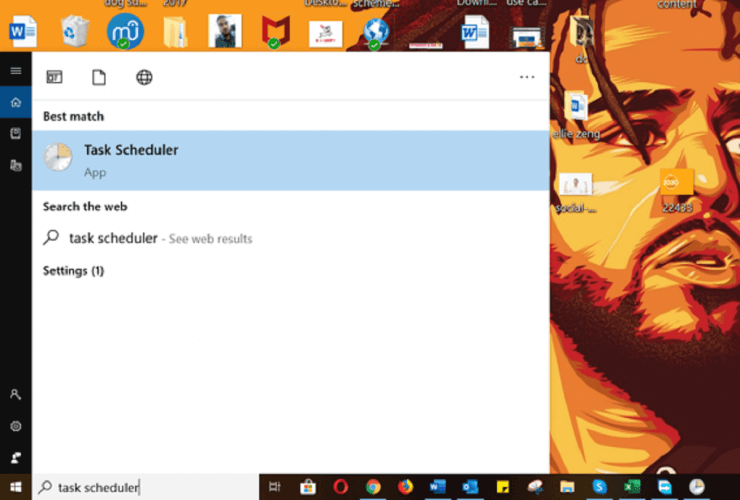
- Κάντε κλικ στο Βιβλιοθήκη προγράμματος εργασιών στα αριστερά.
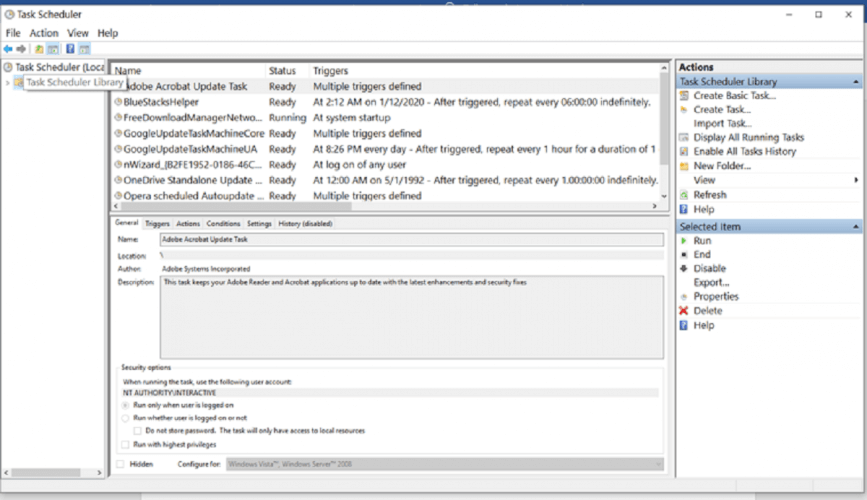
- Κάντε δεξί κλικ στο Εργασία ενημέρωσης Adobe Acrobat.
- Κτύπημα Καθιστώ ανίκανο Από το πλαίσιο δεξιά.
- Κλείστε το Χρονοδιάγραμμα εργασιών.
2. Κατάργηση του Adobe Updater
Χρησιμοποιήστε το Services.msc
- Αρχικοποιήστε το πλαίσιο εντολής εκτέλεσης πατώντας Windows + R και εισάγετε Υπηρεσίες. Τότε χτύπησε Εισαγω.

- Βρες το Υπηρεσία ενημέρωσης του Adobe Acrobat, κάντε δεξί κλικ πάνω του και πατήστε Ιδιότητες.
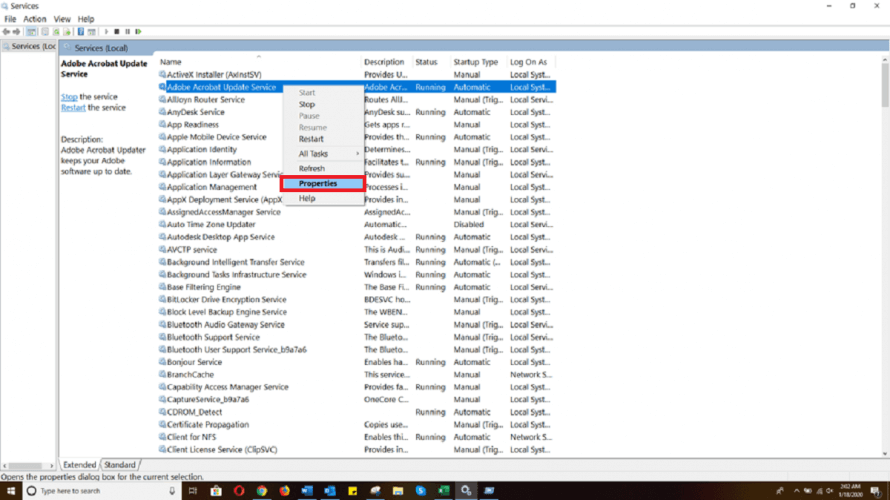
- Επιλέγω άτομα με ειδικές ανάγκες από το Τύπος εκκίνησης αναπτυσσόμενο μενού.
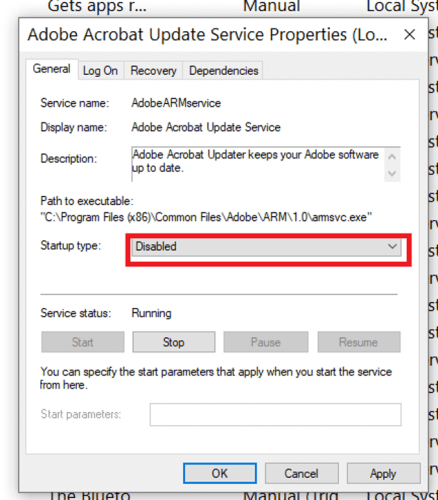
- Κάντε κλικ Ισχύουν για να αποθηκεύσετε τις ρυθμίσεις και κάντε κλικ Εντάξει για έξοδο από το παράθυρο.
Χρησιμοποιήστε τον Επεξεργαστή Μητρώου
- Πάτα το Πλήκτρο Windows + R για να ανοίξετε το παράθυρο διαλόγου εκτέλεσης, πληκτρολογήστε Regeditκαι χτύπησε Εισαγω.
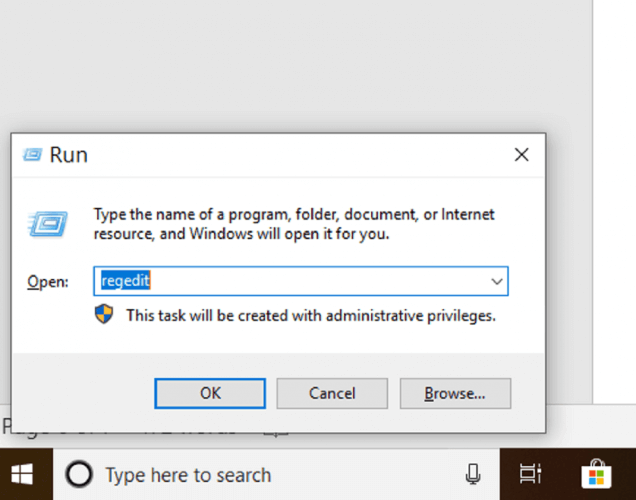
- Μεταβείτε στην ακόλουθη τοποθεσία:
HKEY_LOCAL_MACHINE \ ΛΟΓΙΣΜΙΚΟ \ Wow6432Node \ Adobe \ Adobe ARM \ Legacy \ Reader (κωδικός προϊόντος) \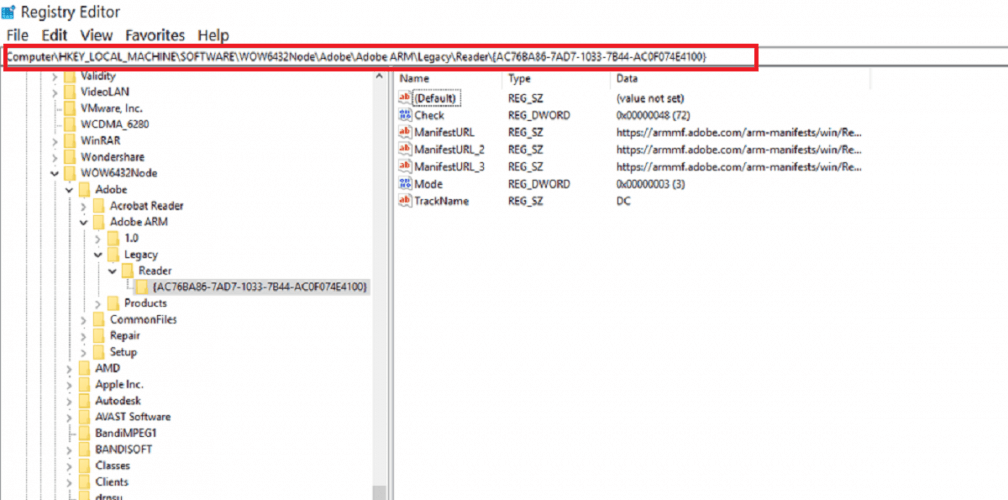
- Διπλό κλικ Τρόπος και μετά αλλάξτε το Δεδομένα τιμής από 3 προς την 0.

Σημείωση: Αφού ολοκληρωθεί αυτή η διαδικασία, επανεκκινήστε τον υπολογιστή σας για να τεθούν σε ισχύ οι ρυθμίσεις.
Μακ
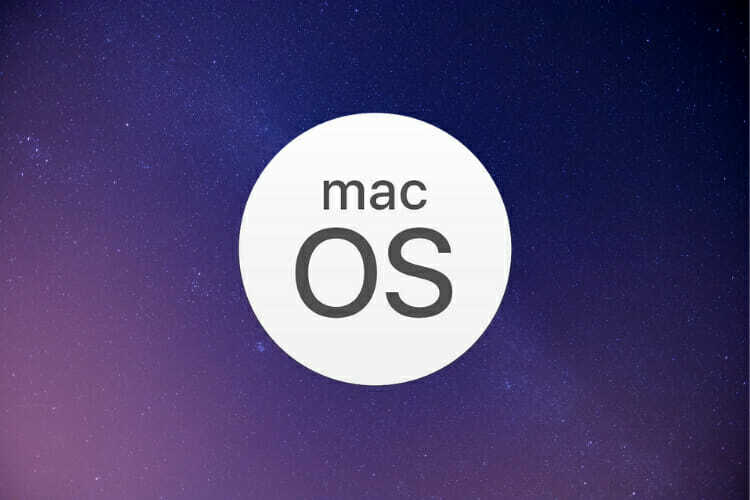
- Ανοιξε το Διαχείριση εφαρμογών.
- Κάντε κλικ στο Προτιμήσεις κουμπί στο κάτω μέρος του παραθύρου.
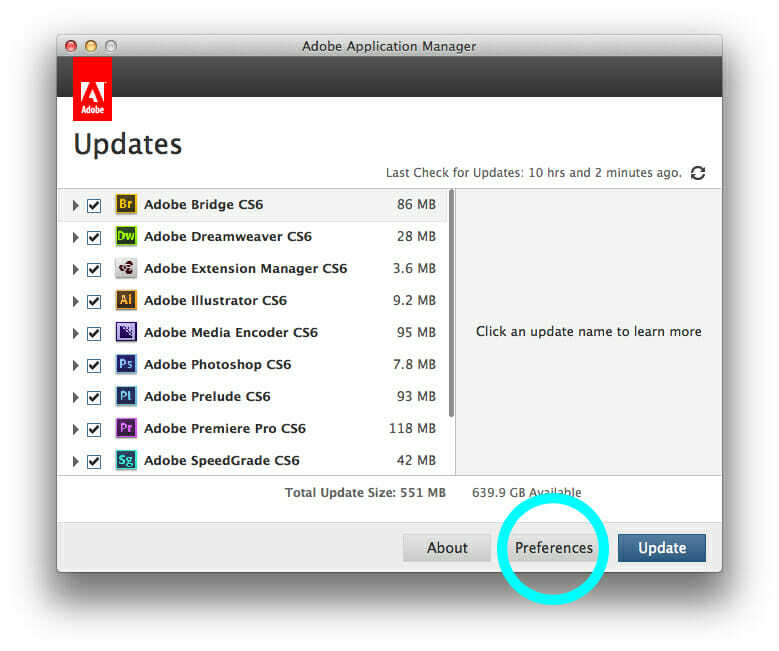
- Καταργήστε την επιλογή Θέλω να λαμβάνω ειδοποιήσεις για νέες ενημερώσεις στη γραμμή μενού.
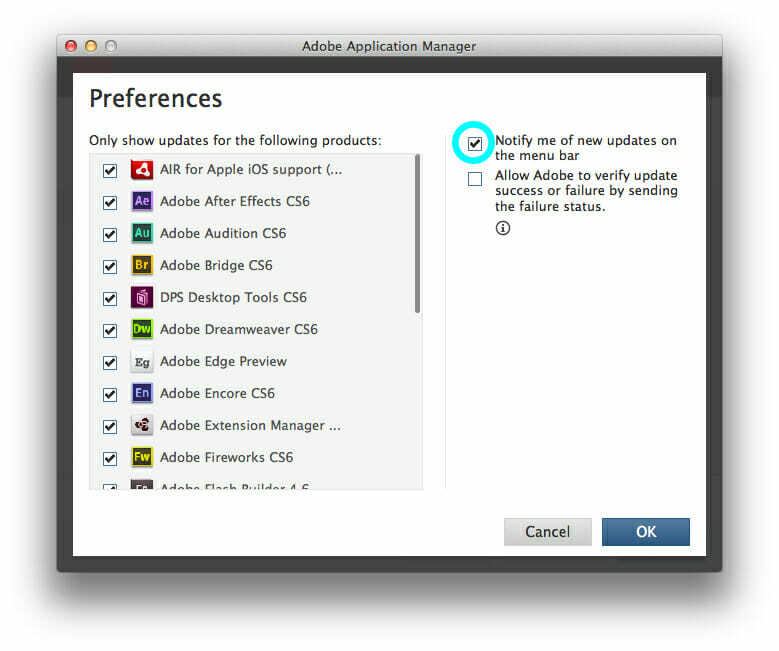
Σημείωση: Εάν δεν μπορείτε να βρείτε τις επιλογές που καθορίζονται παραπάνω, βεβαιωθείτε ότι βρίσκεστε πραγματικά στο παράθυρο Διαχείριση εφαρμογών και όχι στο Creative Cloud Client.
Τα βήματα σε αυτήν την ανάρτηση θα σας βοηθήσουν να απενεργοποιήσετε μόνιμα το Adobe Updater τόσο στα Windows 10 όσο και στο Mac OS.
Εάν έχετε διαβάσει σε αυτό το σημείο, τότε είναι ασφαλές να πείτε ότι γνωρίζετε τώρα πώς να αφαιρέσετε το Adobe Updater από τον υπολογιστή σας Windows 10.
Εάν έχετε άλλες ερωτήσεις ή προτάσεις, μην διστάσετε να τα αφήσετε στην παρακάτω ενότητα σχολίων.
 Εξακολουθείτε να αντιμετωπίζετε προβλήματα;Διορθώστε τα με αυτό το εργαλείο:
Εξακολουθείτε να αντιμετωπίζετε προβλήματα;Διορθώστε τα με αυτό το εργαλείο:
- Κάντε λήψη αυτού του εργαλείου επισκευής υπολογιστή βαθμολογήθηκε Μεγάλη στο TrustPilot.com (η λήψη ξεκινά από αυτήν τη σελίδα).
- Κάντε κλικ Εναρξη σάρωσης για να βρείτε ζητήματα των Windows που θα μπορούσαν να προκαλέσουν προβλήματα στον υπολογιστή.
- Κάντε κλικ Φτιάξ'τα όλα για την επίλυση προβλημάτων με τις κατοχυρωμένες τεχνολογίες (Αποκλειστική έκπτωση για τους αναγνώστες μας).
Το Restoro κατεβάστηκε από 0 αναγνώστες αυτόν τον μήνα.